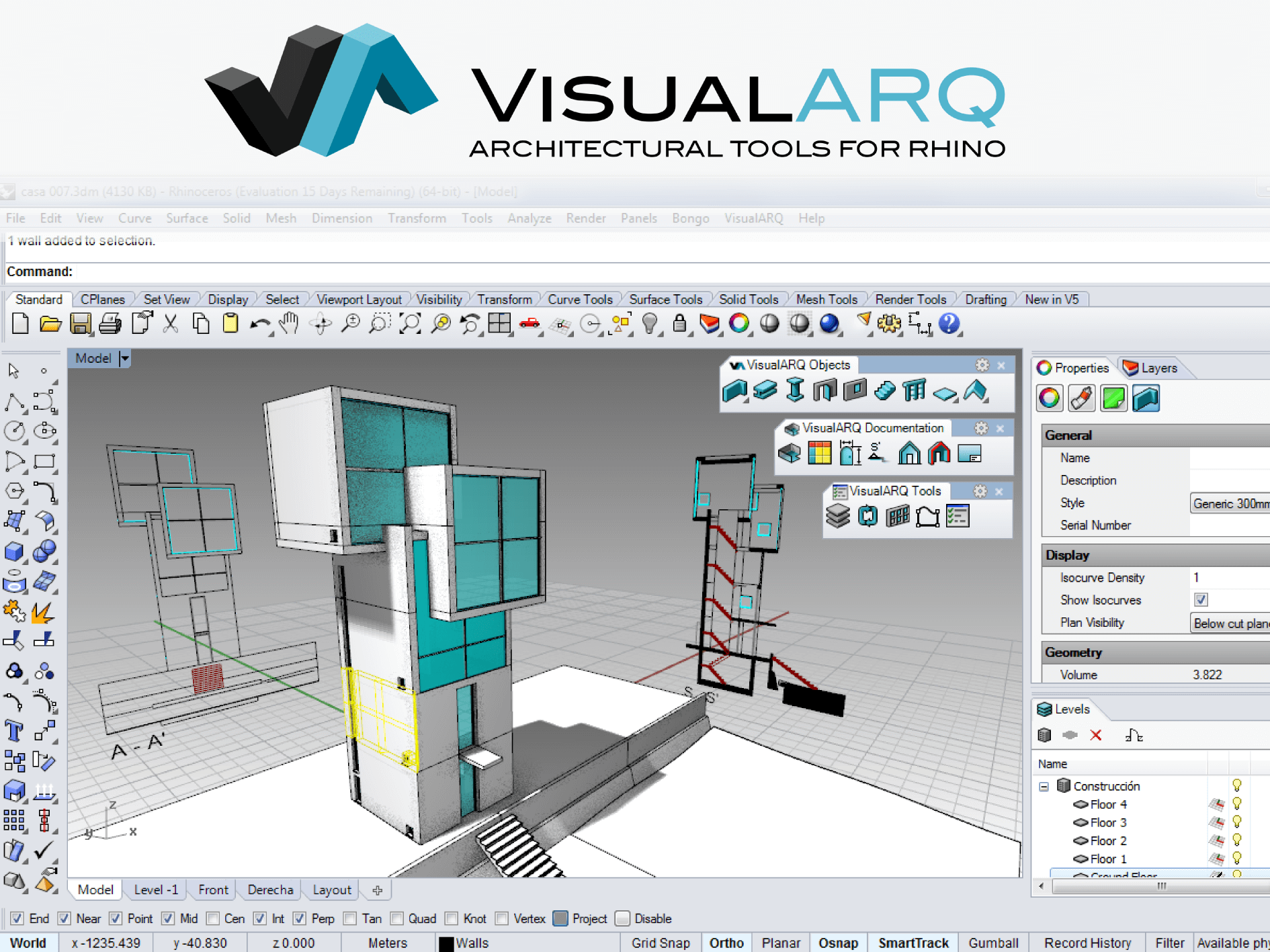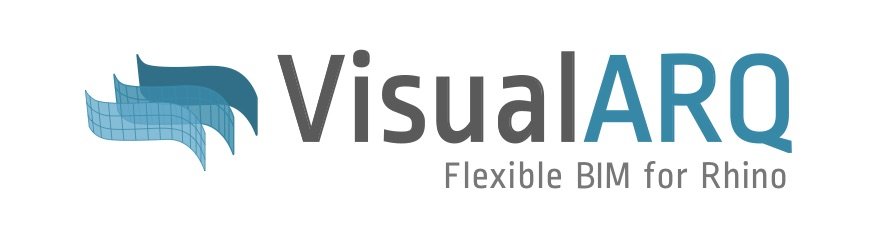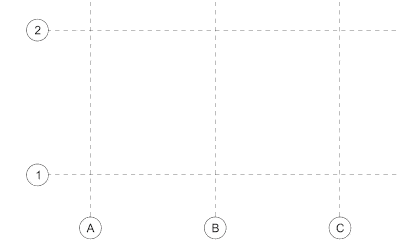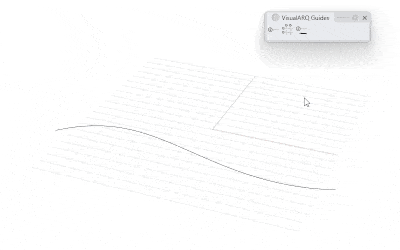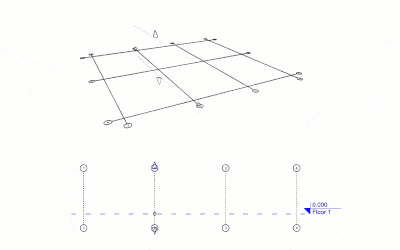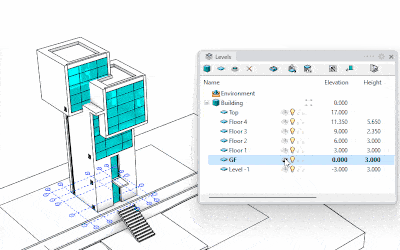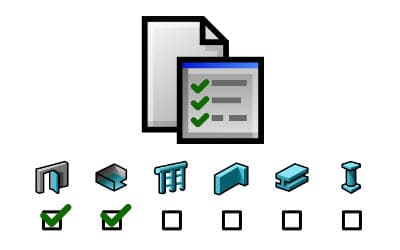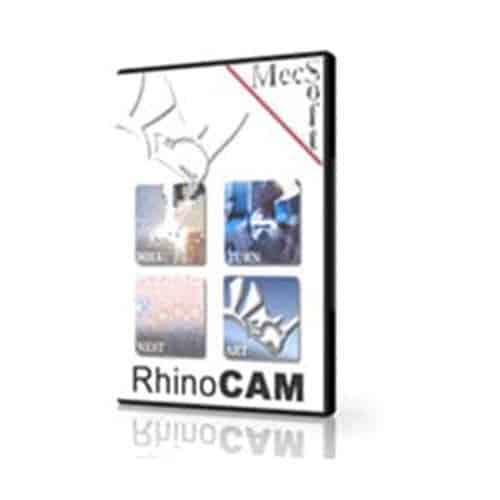Kuvaus
VisualARQ 3 for Rhino yrityslisenssi
VisualARQ 3 for Rhino yrityslisenssi tuo VisualARQ arkkitehtuuri suunnittelun työkalut Rhinoceros 3D-mallinnusohjelmistolle kaupalliseen käyttöön.
Lue VisualARQ sovelluksen uusista ominaisuuksista täältä
Miksi valitsisit VisualARQ 3 for Rhino yrityslisenssin?
Helppoa mallinnusta vapaamuotoiseen arkkitehtuuriin.
Käy läpi arkkitehtuuristen projektien suunnittelu prosessit intuitiivisella, helpolla ja tehokkaalla työnkululla. Kaarretut seinät, vapaamuotoiset pinnat ja rungot… kaikki monimutkainen arkkitehtuuri suunnittelu on mahdollista. VisualARQ on todellakin built in Rhino liitäntä: Rhino-like menu, työkaluvalikoimat ja toimintojen käyttäytyminen. Se on tehokas toimintopohjainen editori parametristen objektien luomiseen ja muokkaamiseen.
Hanki kaikki projektien dokumentaatiot automaattisesti.
Leikkaa osioita, tee suunnitelmia. Ei ole väliä kuinka monimutkainen designisi on. Säästä aikaa hankkimalla kaikki projektin dokumentaatiot automaattisesti 3D mallista. Lattia suunnitelmat, osiot, korkeudet, pinnat, mittasuhteet ja kaikki objektien informaatiot ovat linkitetty ja luotu 3D mallista. VisualARQ luo dokumentteja jotka yhdistävät piirrustus suunnitelmat, 3D-mallin ja datan. Näyttää Top-ikkunassa 3D mallista 2D arkkitektuurisen esityksen reaaliajassa. Kaikki piirrokset päivitetään automaattisesti jokaisen muutoksen jälkeen.
Mallit älykkäillä 3D arkkitehtuuri odjekteilla
VisualARQ:lla on kirjasto parametrisille arkkitehtuuri objekteille kuten: seinät, palkit, pylväät, ikkunat, ovet, laatat, portaat ja katot. Objektit on helpo luoda, muokata ja editoida koska vain. Automaattinen uudelleen laskenta mukauttaa ne muutoksiin. Toiminto jolla voit luoda kustomoituja objekteja, tyylejä ja objekti kirjastoja.
Luo 2D piirroksesta 3D malli
Vastaanottaa AutoCAD 2D tiedostosi, tai luo ne Rhinossa. VisualARQ:ssa voit muuttaa linjat 3D seinissä, katoissa, laatoissa jne. vain muutamalla klikkauksella.
Realiaikaiset projektitien 3D leikkaukset
VisualARQ lisää dynaamisen leikkaus työkalun, jolla voit katsella projektiasi leikattuna realiajassa. Työskentele leikatuilla malleilla, luo piirrustuksia osioista ja visualisoi näkymiä nykyisestä ikkunasta. Tason hallinta antaa sinun katsella vaakasuoria leikkauksia mallistasi.
BIM ohjelma Rhinocerolle
VisualARQ lisää BIM (Building Information Modeling) toiminnon Rhinocerolle: geometria ja objekti data linkitetty, arkistoitu ja lähetetty .IFC tiedosto formaatissa. VisualARQ tukee vastaanottamista ja lähettämistä mihin ja mistä tahansa Rhinon tukemasta tiedosto formaatista.
Muut työkalun mukauttamis mahdollisuudet
VisualARQ voidaan yhdistää muiden Rhinon liitännäisten kanssa kun halutaan laajentaa mallinnuksen, tarkastelun ja designin mahdollisuuksia. VisualARQ tukee vastaanottamista ja lähettämistä mihin ja mistä tahansa Rhinon tukemasta tiedosto formaatista. Mahdollisuus mukauttaa muitten Rhino liitännäisten kanssa, kuten Grasshopper, Dynamic Display, Paneling tools, Savanna 3D jne. Jatkuva kehitys työkalujen yhdistämiseksi: RhinoBim, Evolute Tools jne…
Visualisointi ohjelmistot
VisualARQ materiaalin hallinta tukee materiaaleja kaikista Rhinon tukemista visualisointi ohjelmistoista. Luo valoja ja määritä materiaaleja objekteille saadaksesi korkealaatuisia kuvia sisäisestä ja ulkoisesta arkkitektuurista. VisualARQ objektien materiaalin määrittäminen kaimii samalla tavalla kuin Rhinossa.
Edulinen hinta
VisualARQ on johtava arkkitehtuurinen liitännäinen Rhinocerolle ja sillä on hyvin kilpailukykyinen hinta huomioonottaen sen laajan valikoiman toimintoja ja verrattaessa astaaviin ohjelmien sovelluksiin. Savanna 3D sisältyy paketti vaihtoehtoon. Savanna 3D on erä 3dm objekti kirjastoja.
Mitä uutta VisualARQ 3 versiossa on?
Tasomanageri
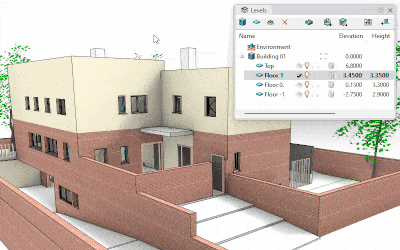 Linkitä objektit tasoihin
Linkitä objektit tasoihin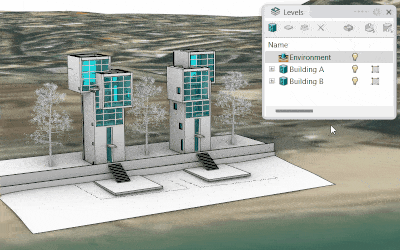
Objektit voidaan liittää tasoihin. Kun editoidaan tason korkeutta, kaikki objektit kyseisellä tasolla päivittävät paikkansa tai korkeutensa.
Rakennukset rajoilla
Rakennuksilla voi olla raja, mikä antaa sinun näyttää, piilottaa sekä eristää ne. Ympäristökokonaisuus on lisätty näyttämään tai piilottamaan geometriaa rakennuksen rajojen ulkopuolella.
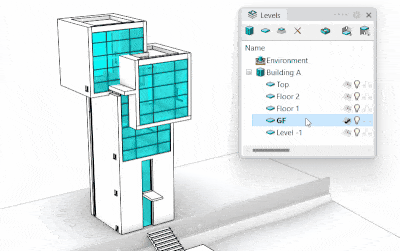 Eristetyt tasot
Eristetyt tasot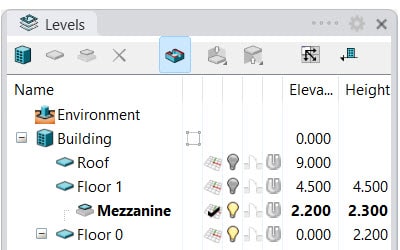
Koska rakennuksilla on rajansa, tasot voidaan piilottaa ja eristään erikseen.
Alatasot
Mahdollisuus lisätä uusia alatasoja tasojen väliin omalla rakennustasolla.
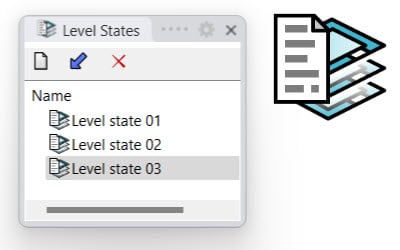 Tallenna tasotilat
Tallenna tasotilat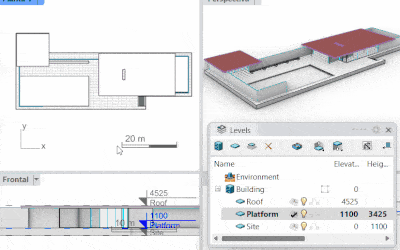
Tallenna taso ja rakennuksen kokoonpanot jotka voidaan palauttaa milloin tahansa valittuihin näkymiin.
Synkronoi tason tilat näkymiin
Kopioi ja säilytä rakennusten ja tasojen näkyvyystila yhdestä näkymästä kaikkiin työskentelyn aikana.
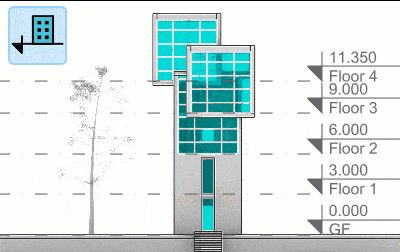 Vaihda tason korkeus
Vaihda tason korkeus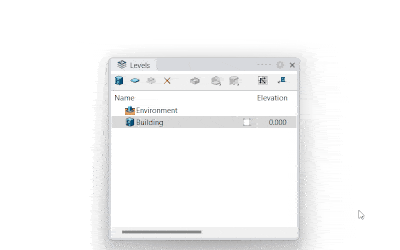
Tasoviitteet ja korkeudet voidaan näyttää suhteessa rakennuksen korkeuteen tai asiakirjan korkeuteen.
Luo useita tasoja
Mahdollisuus luoda useita tasoja (tai alatasoja) kerralla erityisillä nimillä, tasojen välisillä korkeuksilla ja muilla oletusasetuksilla.
VisualARQ 3 for Rhino yrityslisenssi Heijastavat kattosuunnitelmat
 Reaaliaikaiset kattonäkymät
Reaaliaikaiset kattonäkymät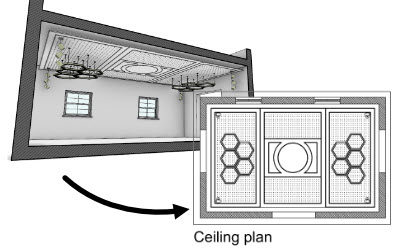
Näytä tietyn tason heijastettu rinnakkaisnäkymä missä tahansa näkymässä. (Vain Rhino 8:ssa)
2D kattosuunnitelmat
Lisää 2D-kattosuunnitelmat mallitilaan. Nämä suunnitelmat on linkitetty 3D-malliin ja niitä voidaan päivittää milloin tahansa.
Taulukkoraportti-paneeli
 Määrän nousut dynaamisessa raporttipaneelissa
Määrän nousut dynaamisessa raporttipaneelissa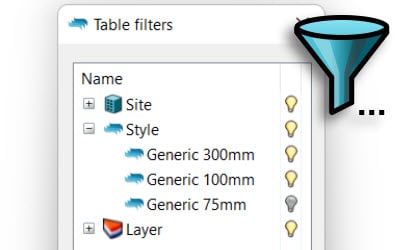
Näytä määrän nousuraportit reaaliajassa VisualARQ-objekteista ja Rhino-geometriasta Taulukkoraportti-paneelissa.
Taulukkosuodattimet
Suodata taulukkoraporttipaneelissa näytettävät objektit tyylin, rakennuksen, tason tai tason mukaan.
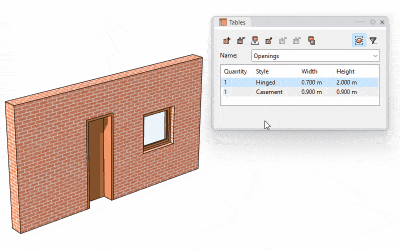 Kaksisuuntaiset taulukot
Kaksisuuntaiset taulukot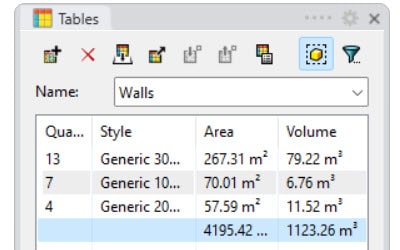
Taulukkoraportti näyttää tiedot mallin kohteista. Joitakin kohteen ominaisuuksia voidaan kuitenkin muokata suoraan napsauttamalla vastaavaa solua taulukossa.
Taulukkosummat
Näytä objektitietojen summa, lukumäärä tai keskiarvo halutun ominaisuuskentän taulukkopaneeleissa.
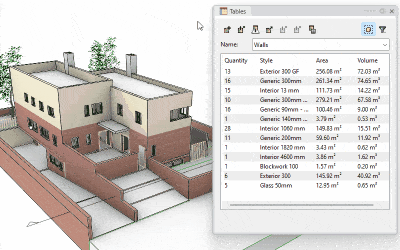 Tunnista mallin elementit
Tunnista mallin elementit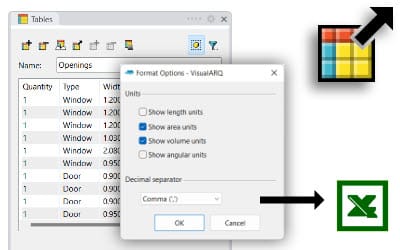
Valitse elementit taulukkopaneelista ja katso ne korostettuina mallissa tunnistamisen helpottamiseksi. Voit myös zoomata valintaa.
Uusia vientivaihtoehtoja
Hallitse, viedäänkö arvot yksiköillä vai ei, ja mahdollisuus muuttaa pisteitä pilkuilla vietäessä taulukoita Exceliin.
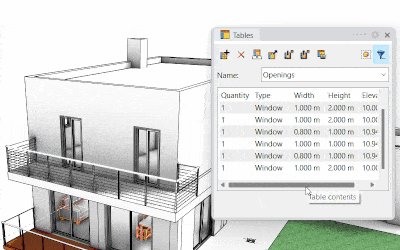 Lisää tai poista objekteja taulukoihin/taulukoista
Lisää tai poista objekteja taulukoihin/taulukoista
Taulukot voivat olla dynaamisia, joten uudet kohteet raportoidaan automaattisesti, tai ne voivat näyttää manuaalisen objektivalinnan, jossa on mahdollisuus sisällyttää tai poistaa kohteita luettelosta.
VisualARQ 3 for Rhino yrityslisenssi Oppaat
Oppaat auttavat sinua ylläpitämään tarkkuutta ja tarkkuutta projektissasi ja edistävät siten johdonmukaisuutta koko suunnitteluprosessin ajan. Ne toimivat vertailupisteinä ja auttavat kohdistamaan suunnittelun eri elementtejä.
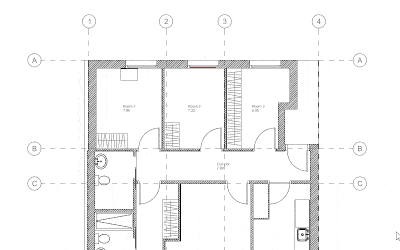
Linkitä VisualARQ- ja Rhino-objektit oppaisiin
VisualARQ-objektit ja Rhino-geometria linkitetään ohjaimiin, joten ne liikkuvat tai venyvät, kun ohjaimet vaihtavat paikkaa. Opastyylit voivat määrittää, mitkä objektityypit on linkitetty oppaisiin ja muihin näyttöominaisuuksiin.
Lisää suorakulmaiseen ruudukkoon järjestettyjä ohjaimia, joiden nimien automaattinen nimeäminen on mahdollista.
Ohjaimia voidaan luoda myös mistä tahansa tasokäyrästä.
Kantama ja hallintapisteet
Ohjaimissa on ohjauspisteitä sekä ylä- ja alalaidan jatkonuolet, joiden avulla voit muuttaa niiden pystysuuntaista aluetta ja etiketin sijaintia.
Ohjausnäyttö
Ohjaimet näkyvät nykyisen kerroksen rakennetasossa ylä- ja perspektiivinäkymissä ja pystysuorina viivoina korkeusnäkymissä. Ne voidaan myös näyttää kaikilla tasoilla samanaikaisesti.
Seinät
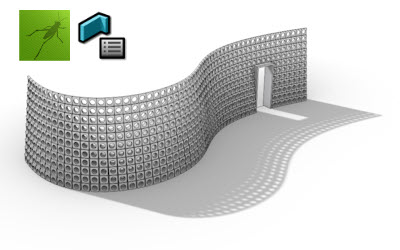 Seinät Grasshopper-tyyleistä
Seinät Grasshopper-tyyleistä
Luo uusia seinätyylejä Grasshopperin määritelmillä, joissa on rajattomat parametriset suunnittelumahdollisuudet. Näihin seiniin voidaan myös työntää aukkoja.
Seinäliitokset Grasshopper-tyyleistä
Grasshopper-määrityksistä luodut seinät liittyvät kulmistaan, ja tämä liitos on mahdollista katkaista.
Verhoseinät
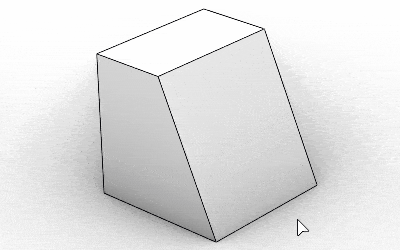 Verhoseinät pinnoilta
Verhoseinät pinnoilta
Valitse mikä tahansa tasomainen Rhino-pinta ja tee siitä verhoseinä.
Verhoseinät Grasshopper-tyyleistä
Luo uusia verhoseinätyylejä Grasshopperin määritelmillä, joissa on rajattomat parametriset suunnittelumahdollisuudet.
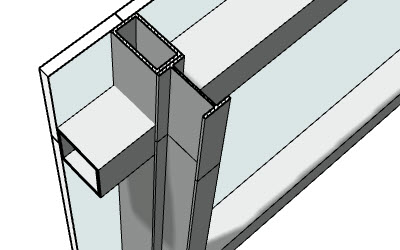 Mukautetut profiilit kehys- ja tolppa-komponenteille
Mukautetut profiilit kehys- ja tolppa-komponenteille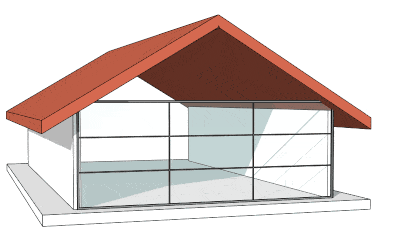
Säädä jakojen lukumäärä laajennetuissa verhoseinissä
Kun solunjakautumistyypiksi on asetettu ”fixed number of cells”, solunjakautumismäärä voidaan säilyttää verhoseiniä laajennettaessa.
Aukot
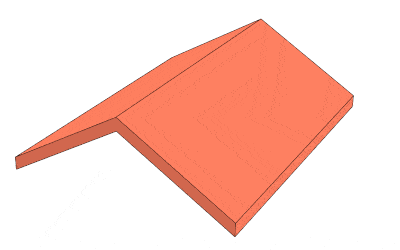 Aseta ovet ja ikkunat laattoihin ja kattoihin
Aseta ovet ja ikkunat laattoihin ja kattoihin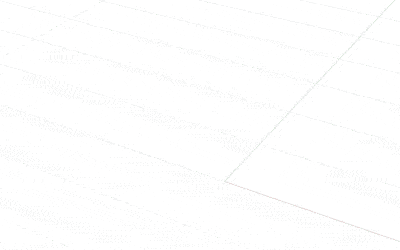
Ovet ja ikkunat voivat määrittää, mitä kohdetyyppiä tukee isäntänä, ja siksi ne voidaan lisätä laattoihin ja kattoihin.
Viistot aukot
Ovet ja ikkunat voivat pyöriä vapaasti 3D-mallitilassa. Kun he havaitsevat isännän, ne asetetaan ja suunnataan automaattisesti vastaavasti.
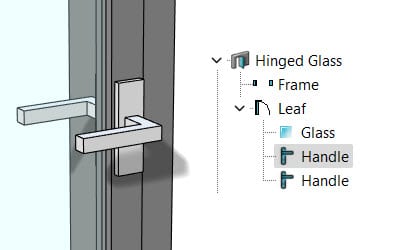 Kahvan komponentti
Kahvan komponentti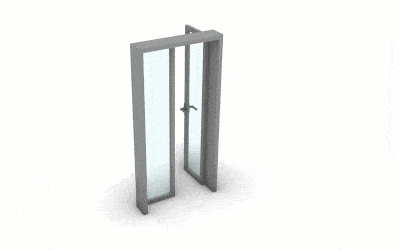
Lisää kahvat ikkunoiden ja ovien tyyliisi. Valitse Vipu-, Nuppi- tai Upotettu-tyypit, joissa on erilaiset sijainnin parametrit tai Escutcheon-muoto.
Listan leveys prosentteina tai kiinteänä mittana
Ovi- ja ikkunatyyleissä, joissa yhdistyvät eri listat, leveys voidaan määrittää tasa-arvojen, kiinteän mitan tai prosenttiosuuden avulla.
VisualARQ 3 for Rhino yrityslisenssi Pylväät
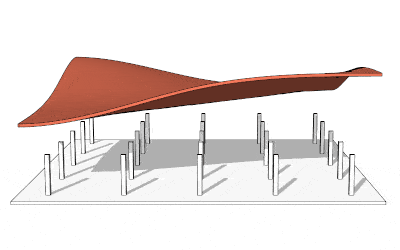 Nosta pylväitä
Nosta pylväitä
Uusi komento nostaa pylväitä pystysuunnassa muihin VisualARQ- ja Rhino-objekteihin. Pylvääm korkeus pysyy linkitettynä kohteeseen, johon se on pidennetty.
Laatat ja katot
 Risteys seinien kanssa
Risteys seinien kanssa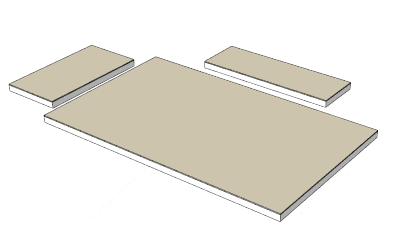
Laatat ja katot risteävät seinien kanssa, joten niiden leikkausviiva piiloutuu, jos niillä on samat poikkileikkausattribuutit.
Laatan ja laatan risteyksiä
Kun kaksi tai useampi laatta koskettaa toisiaan tai menee päällekkäin, ne ratkaisevat leikkauspisteensä. Toinen vähentää toisesta yhteisen tilavuuden, ja niiden jakoreunat sulautuvat, jos molemmilla on samantasoiset pinnat.
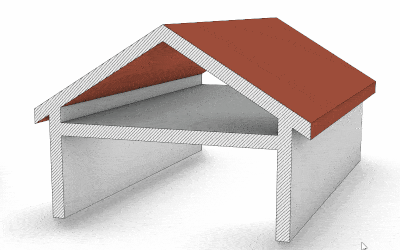 Laattakaton risteyksiä
Laattakaton risteyksiä
Laatat ja katot ratkaisevat risteyksensä kerrostyypeistä ja poikkileikkauksista riippuen.
Laattakerros ydintyyppi
Laatta (ja katto) kerrokset voivat olla “ydin”, joten niillä on etusija, kun ne leikkaavat “normaalit” kerrokset muista laatoista tai seinistä.
Portaat
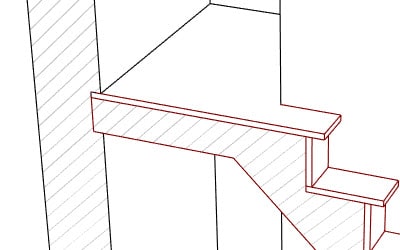 Portaiden risteydet
Portaiden risteydet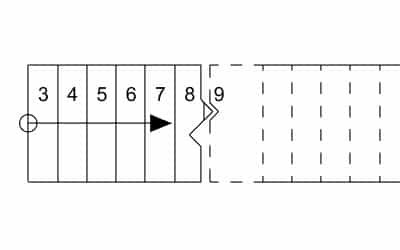
Portaat risteävät laattojen ja seinien kanssa, joten yksi kohde vähentää yhteisen tilavuuden toisesta kerrostyypeistä riippuen.
Ensimmäisen askeleen numero
Uusi vaihtoehto määrittää portaiden ensimmäinen numero, kun portaat näytetään tasonäkymässä.
Tilat
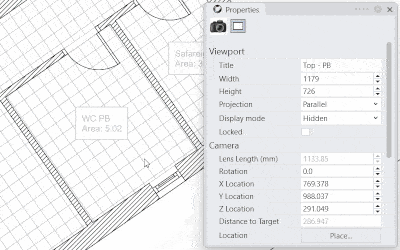 Käännä tilaetikettiä
Käännä tilaetikettiä
Tiloilla on nyt kiertoparametri, jonka avulla voit kääntää etikettiä.
VisualARQ 3 for Rhino yrityslisenssi Profiilit
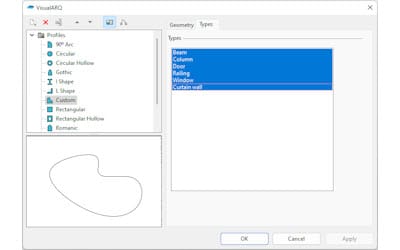 Uusi profiilimanageri
Uusi profiilimanageri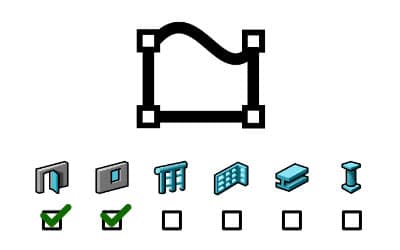
Luo, muokkaa ja poista käyristä määritettyjä mukautettuja profiileja. Valitse kullekin profiilille saatavilla olevat objektityypit.
Mukautetut profiilit objektityyppien mukaan
Valitse, mitkä objektityypit ovat käytettävissä kullekin mukautetulle profiilille Profiilimanagerissa.
Yhteenottoja koskeva raporttipaneeli
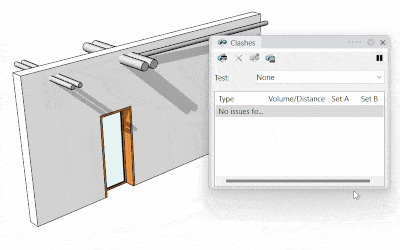 Uusi yhteenottoraporttipaneeli
Uusi yhteenottoraporttipaneeli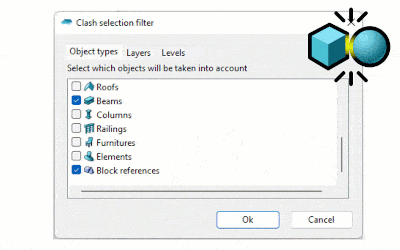
Etsi yhteenotot ja välykset kahden objektijoukon välillä ja näytä ne yhteenottoraporttipaneelissa. Korosta mukana olevat kohteet ja zoomaa ongelmiin.
Suodata objetktit
Aseta suodattimet kullekin törmäysryhmälle objektityypin, tason ja tason mukaan ja hallitse testissä analysoitavaa geometriaa.
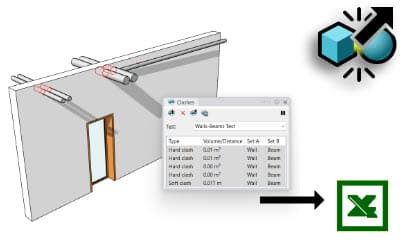 Vie tulokset Exceliin
Vie tulokset Exceliin
Tallenna yhteydenottotestiraportti xml- tai csv-muodossa, jotta voit avata sen Excelissä.
Tunnisteet
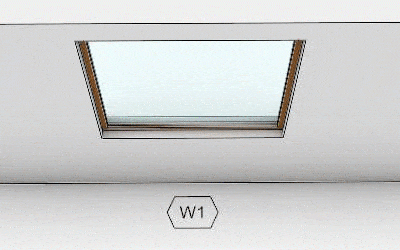 Hallitse tunnisteen sisältöä tyylin mukaan
Hallitse tunnisteen sisältöä tyylin mukaan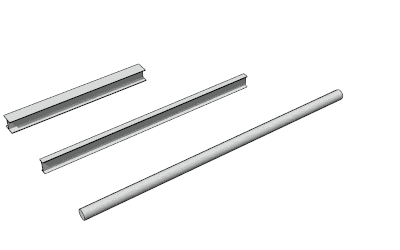
Määritä tunnisteissa näytettävät objektin ominaisuudet tunnistetyyleillä.
Tunnisteen lisäykohdan ohjaus
Uusi vaihtoehto tunnisteen lisäyskohdan määrittämiseen tunnisteita luotaessa.
IFC
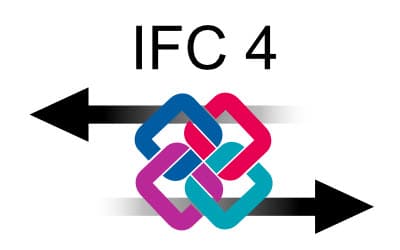 IFC 4 tuki
IFC 4 tuki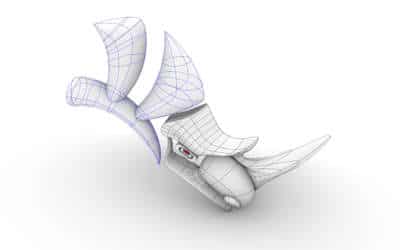
(Tulossa)
Voit nyt tuoda ja viedä IFC 4 -tiedostoja Rhinon ja muiden sovellusten välillä.
NURBS IFC-tiedostoissa
(Tulossa)
IFC 4 -tiedostot tukevat NURBS:ia, joten geometria ei menetä laatua, kun IFC-tiedostoja tuodaan tai viedään Rhinoon tai Rhinosta.
 Nopeampi IFC sisään ja ulos
Nopeampi IFC sisään ja ulos
(Tulossa)
IFC-tiedostojen avaamis- ja tallennusaikaa on lyhennetty huomattavasti. Suuremmat IFC-tiedostot avautuvat nyt nopeammin Rhinossa.
Parametrit
Määritä suodattimia mukautetuille parametreille objektityypin ja tason mukaan.
Grasshopperin tyylit
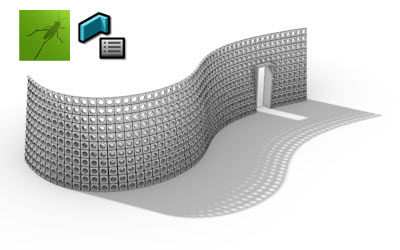 Seinät ja verhoseinät Grasshopper-tyyleistä
Seinät ja verhoseinät Grasshopper-tyyleistä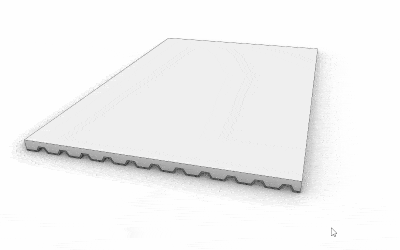
Luo uusia seinätyylejä Grasshopperin määritelmillä, joissa on rajattomat parametriset suunnittelumahdollisuudet. Nämä esineet voivat myös isännöidä ovia ja ikkunoita.
Laattojen ja kattojen rajasyöttökäyrä
Grasshopper-tyyleiksi luodut laatat ja katot vaativat nyt rajakäyrän, joka helpottaa niiden lisäämistä ja muokkaamista malliin.
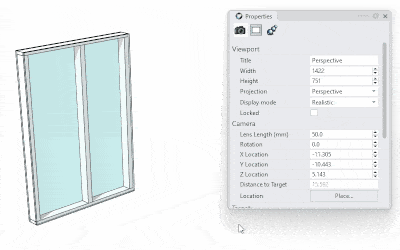 Vain luku -lähtöparametrit
Vain luku -lähtöparametrit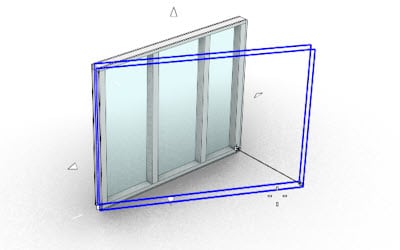
Grasshopper-tyyleissä käytettyjen Grasshopper-määritelmien lasketut tiedot voidaan nyt näyttää objektin ominaisuuspaneelissa ja luetella taulukoissa.
Geometrian esikatselu
Hallitse, mitkä geometriakomponentit näytetään, kun objekteja lisätään tai vedetään. Tämä ominaisuus takaa nopean suorituskyvyn, kun työskentelet monimutkaisilla Grasshopper-määritelmillä luotujen objektien kanssa.
Grasshopperin komponentit
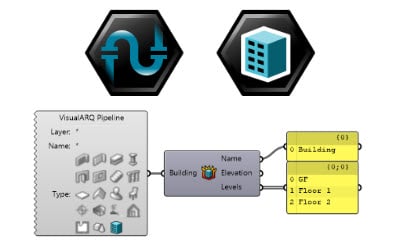 Putkilinjan rakentaminen
Putkilinjan rakentaminen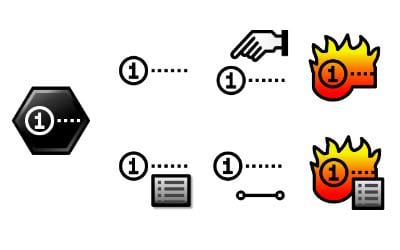
Uusi rakennusputkivaihtoehto, joka viittaa automaattisesti kaikkiin rakennuksiin dokumentistasi ja purkaa ne tietääkseen niiden korkeuden ja sisäpinnan.
Ohjausobjektin komponentit
Löydä kaikki tarvittavat komponentit luodaksesi uusia oppaita ja opastyylejä Grasshopperissa sekä komponentit niiden purkamiseen.
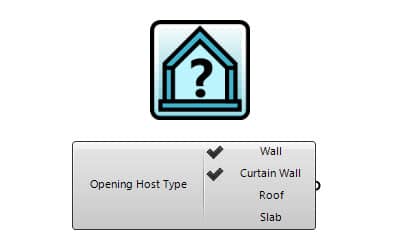 Isäntätyyppi
Isäntätyyppi
Uusi komponentti, joka määrittää uusille ovi- ja ikkunatyyleille, mitkä isäntätyypit ne hyväksyvät.
Asettelut
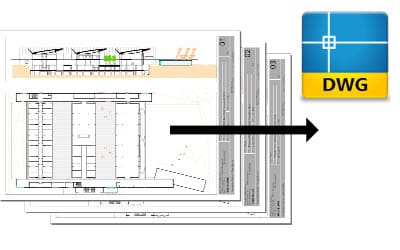 Vie asettelut DWG:hen
Vie asettelut DWG:hen
(Meneillään)
Uusi komento viedäksesi sivuasetteluissa näkyvät asiat suoraan DWG-tiedostoon.
Mallit
 Laajennettu VisualARQ-objektikirjasto
Laajennettu VisualARQ-objektikirjasto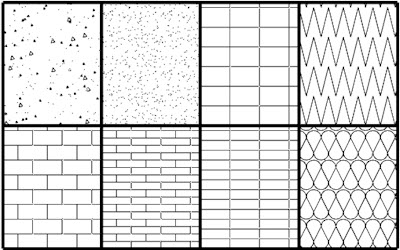
(Tulossa)
Uusia objektityylejä on runsaasti eri kohdetyypeille (Laatta, Huonekalut, Elementti, Annotaatio…), joista osa on luotu Grasshopper-tyyleinä.
Arkkitehtoniset luukkukuviot
(Tulossa)
VisualARQ-malleihin on lisätty uusia “tyypillisiä” arkkitehtonisia luukkukuvioita (betoni, tiili, sora, puu, eriste…).
VisualARQ 3 for Rhino yrityslisenssi täysi lista uusista ominaisuuksista
Attribuutit
- Palauta vaihtoehto ohittaa tekstin koko objektityyleillä
- Mahdollisuus määrittää viivatyypin asteikko tyylimääritteistä
- Tuki “Materiaalin mukaan” -väriin
- Salli mukautetut tulostusleveydet osion määritteissä ja tyylimääritteissä
- Linkitä osion attribuutit Rhino-osion tyyleihin
- Vaihda tyylimääritteiden termi “By Parent” termillä “By Object”.
- Osion attribuutit kerroksen mukaan
Yhteenotot
- Clash & Clear -raporttipaneeli
- Lisää kovien yhteydenottojen sietokyky yhteydenottotesteissä
- Korosta yhteydenotto-ongelmat geometrian päällä
- Lisää zoomaus ongelmaan Clashes-kontekstivalintaikkunassa
- Vältä painamasta ENTER-painiketta, kun haluat lopettaa “show issue” -komennon Clashes-paneelissa
- Ota käyttöön Clash-tason suodatin
- Lisää painike Suorita ja keskeytä yhteydeonttoanalyysi Clashes-paneelissa
- Lisää “Zoomaa ongelmaan” -vaihtoehto Clash- ja Clear-paneelikohdissa
- Näytä joukon A ja joukon B objektit eri sarakkeissa Clash-clear-paneelissa
- Tee kuvaustekstin rivitys tekstikentässä, ristiriidassa ja selkeät tyylit -valintaikkunassa
- Automatisoi clash&clear-esiasetukset
Grasshopper: Komponentit
- Lisää “Building” Pipeline-komponenttiin
- Muuta Grasshopperin Door-komponentin Max Aperture % -oletusarvoksi 50 %
- Ohjauskomponentit Grasshopperissa
- Ota käyttöön avaustyylien kelvollinen isäntäkohteen tulo/lähtö
- Grasshopperin kahvakomponentti
- Salli katot ja laatat Grasshopperista luotujen ikkunoiden/ovien isäntänä
- Toteuta kiinteä leveys ja korkeus “Deconstruct Curtain Wall Fixed Dimension Cell”:ssä
- Ota käyttöön “Fill Width” ja “Fill Height” -vaihtoehdot “Curtain Wall Fixed Dimension Cell” -komponentille
- Muuta “Set Property Value” -komponentin nimi ja sen “Property”-syöttö
- Muuta “Get Property Value” -komponentin nimi ja sen “Property”-syöttö
- Katon kohdistus Grasshopper-komponenteissa
- Poista vanhentuneet verhoseinämän ja -kehyksen osat
- Lisää mukautettu profiili CurtainWall Frame/Mullion Grasshopper -osiin
- Järjestä syötteet uudelleen Openings Options -komponentissa
- Max Aperture -ominaisuus puuttuu Ovi- ja Ikkuna-asetuksista
- Lisää reunaleikkausarvo kattotyyliin Luo komponenttien hajottaminen
- Määrittele katon kaltevuus yksitellen Grasshopperista
- Anna Get Level -toiminnon havaitsemaan seinän polun käyrän sijainti seinän rajauslaatikon sijaan
- VA GH Pipeline -komponentin tulisi tukea lohkomääritelmien ja lohkoesiintymien hakua
- Get level -kohdan pitäisi antaa luettelo tasoista
- Näytä vähemmän VisualARQ GH Ribbon avauskomponentteja
Grasshopper: Tyylit
- Tukee ei-geometrisia lähtöparametreja
- Seinätyylejä Grasshopper-määritelmistä
- Verhoseinätyylejä Grasshopper-määritelmistä
- Syöttögeometria laatta- ja kattotyylille
- Laajenna Grasshopper-tyyleistä luotuja seiniä ylöspäin
- Näytä korkeusparametri tyylin ominaisuuspaneelin ikkunassa Grasshopper tyylistä luoduille seinille
- Mahdollisuus järjestää lähtöparametreja ryhmissä
- Tunnista “korkeus” linkitetty parametri seinistä ja verhoseinistä, jotka on luotu Grasshopper-tyyleiksi
- Jätä 3D- ja Plan-näkymän esitykset oletusarvoisesti valituiksi, kun luot uuden Grasshopper-tyylin
- Liity Grasshopper-tyyleistä luodut seinät
- Yhdistä vaihtoehdot seinille, jotka on luotu Grasshopper-tyyleinä
- Pystyy määrittämään komponentteja malli- ja suunnitelmanäkymään samanaikaisesti
- Grasshopper-tyyleillä luotujen ovien ja ikkunoiden automaattinen vaakasuora kohdistus
- Tuki lohkoille Grasshopper-tyylimääritelmien sisällä
- Käytä Grasshopper-tyyleissä erilaisia kuvakkeita Texts- ja Hatch-komponenteille
- Älä muunna ekstruusiota Breps-muotoon Grasshopper-tyyleissä käytetyissä geometrian tulostekomponenteissa
IFC
- Tukee tuontia sekä vientiä IFC 4 -tiedostoille.
Käyttöliittymä
- Lisää rajoituksia -kuvake
- Muuta nimiä Section Manager -komennoissa
- “Suodata” -vaihtoehto ulostuloparametreille Grasshopper Style Wizard -toiminnossa
- Muuta Ominaisuudet-paneelin ohjesäännöt
- Näytä pituuden ominaisuusarvojen yksiköt
- Näytä objektityyppien kuvakkeet tuonti- ja vientityylien valintaikkunoissa
- Profiilinhallintakomento VisualARQ-työkalurivillä ja -valikossa
- Ohjeiden valikkokohdat
- Piilota lohkon nimi VisualARQ-objektin ominaisuudet -paneelissa
- Kaikkien rivityyppien kuvakkeet
- Ryhmittele katon kaltevuuskulma ja pinta-alan ominaisuudet yhdeksi
Asetelma
- Vie asettelut DWG:hen
- Vie useita asetteluja DWG:hen
- Mahdollisuus viedä vain nykyinen asettelu
- Tee DWG-komento peruutettavaksi Esc-näppäimellä.
- Lisää taulukoita asetelmiin
Tasomanageri
- Linkitä Rhino- ja VisualARQ-objektit tasoihin
- Rakennus ääriviivat
- Näytä rakennuksen raja luodessasi sitä
- Aseta rakennuksen raja suorakulmioksi suoraan malliin
- Poimi rakennuksen raja
- Salli rakennuksen ääriviivojen poistaminen
- Tallenna rakennuksen ääriviiva asiakirjaan
- Lisää “Aseta rakennuksen raja” kontekstivalikkoon
- Salli rakennusten eristäminen
- Salli rakennusten piilottaminen
- Salli tasojen piilottaminen vapaasti
- Komento tasojen eristämiseen
- Alatasot
- Synkronoi tasotilat kaikissa näkymäporteissa
- Tasotilat
- Lisää vaihtoehtoja luodaksesi useita tasoja rakennukseen
- Pyydä vahvistusta rakennuksen poistamisen jälkeen
- Paranna suorituskykyä, kun työskentelet erilaisten rakennusten kanssa, joissa on rajat
- Isolaatiotason toiminnon pitäisi muuttaa CPlane eristetylle tasolle
- Päivitä CPlanen sijainti, kun muutat tason korkeutta
- Tunnista numerot tason nimikuviossa, kun luot useita tasoja
- Näytä korkeusnäkymissä vain yhden rakennuksen tason korkeusviitemerkit
- Työkaluvinkkejä Level Managerissa
- Muuta tekstiä rakennuksen poistamiseksi kontekstivalikosta
- Tasonhallinnan lattia-/kattosuunnitelmanäkymävaihtoehtojen kuvakkeet
- Tunnista taso ja kerrostyyppi, kun lisäät 2D-suunnitelmanäkymiä tasonhallinnasta
- “Set Plan View to Viewport” -asetuksen pitäisi säätää näkymän zoomaus rakennuksen rajalle
- Tee Synkronointitasot ja Vaihtotason korkeuspainike aina aktiiviseksi
- RCP-komentojen järjestäminen Level Manager -työkalupalkissa
- Poista Eristä-vaihtoehto käytöstä, kun rakennuksella ei ole rajoja
- Aseta “3 metriä” oletusarvoksi Korkeus tasojen välillä Multiple Level -valintaikkunassa.
- Vaihda rakennuksen korkeuden ja asiakirjan 0 korkeuden välillä katseluikkunan korkeusmerkeissä
- Näytä tason korkeus suhteessa Z-asiakirjan alkuperään
- Useita tasoja Level Managerissa
- Näytä Plan View Reference -kuvakkeen työkaluvihje
- Päällekkäiset rakennukset ja tasot
- Älä anna Construction-tason olla piilossa
Esine
- Luo boolean häiriöitä objektien välille
- Komento tai Optio muuttaaksesi leikkausjärjestystä
- Järjestä uudet koot aakkosjärjestyksessä
- Puhdista elementtien väliset reunat samalla materiaalilla
- Osaa erottaa vähennetyt tai lisätyt kiinteät aineet yksitellen
- Vähennä VisualARQ-objekti toisesta VisualARQ-objektista
Esine: Palkki
- Laske palkkien ja seinien, laattojen ja kattojen leikkauspiste.
Esine: Pylväs
- Purista / pidennä pylväät pintoihin
- Purista / pidennä pylväspinnoite
Esine: Verhoseinä
- Verhoseinien liitokset
- Verhoseinä pinnasta
- Mukautetut profiilit verhoseinien Mullion- ja Frame-komponenteille
- Säädä jakolukua laajennetuissa verhoseinissä
- Siirrä “Rotation”-parametri profiilivälilehdille
- Nimeä toinen verhoseinien kahdesta “length”-ominaisuuksista uudelleen
- Lisää “Elevation”-ominaisuus verhoseiniin
- Muuta verhoseinän oletuskorkeudeksi “by style”
- Vaihtoehdot “Fill Width” ja “Fill Height” “fixed-sized grid” verhoseinätyyliin
- Nimeä verhoseinän “gap” -ominaisuudet uudelleen muotoon “margin”
- Kierrä verhoseiniä käyttämällä kumipalloa tai pyörityskomentoja
Esine: Tunniste
- Rakenteelliset oppaat
- Linkitä Rhino-esineet oppaisiin
- vaGuideGrid-komento
- Tunnisteet kaarteista
- Hallitse tunnisteita tyylien kautta
- Venytysmitat tunnistimia siirrettäessä
- Piirrä apuviivat vain Perspective- tai Top-näkymäportteihin XY-tasolla
- Tunnisteiden tulee liittyä molempiin seinän reunoihin
- Lisää vaihtoehto, jolla ei linkitä mitään objektityyppiä tunnisteisiin
- Valitse, mitä elementtejä voidaan muuttaa tunnistetyylillä
- Määritä tunnisteille joitain oletusarvoisia ylä- ja alakorkeusarvoja
- vaSelGuide-komento
- Tunnistepisteet ylä- ja alakorkeuden muokkaamiseen
- Näytä apuviivat vain, kun valitset sen
- Automaattinen nimeämisen ohjaus tunnisteille
Esine: Avautumiskorkeus
- Näytä kahvat ja nupit avautumiskorkeuksissa
Esine: Aukot
- Lisää kahva-/nuppikomponentti oville ja ikkunoille
- Määritä aukkojen lehden leveys kiinteällä koolla tai %
- “Auto” oletusarvo paneelikooille
- Kertoo aukolle, ettei se liity seinään
- Mahdollisuus ohjata paneelien kohdistusta suhteessa kehyskomponenttiin
Esine: Suunittelunäkymä
- RCP:t 2D-tasonäkymässä (heijastettu kattosuunnitelma)
- Lajittele tasot korkeuden mukaan tasonäkymän kiinteistössä
Esine: Kaide
- Laita _vaFlip -komento toimimaan kaiteilla
Esine: Katto
- Pinnoista luotujen kattojen ohjauspisteet
- Siirrä katto “Alignment” -ominaisuus “Location” -luokkaan tai -välilehteen
- “All slopes” -ominaisuus ei toimi, kun katto luodaan pinnasta
- Katto pinnoilta ei näytä laatan kerrosrakennetta
- Katon suuntaus
- Lisää kattoihin “Laattaalueet” -ominaisuus
- Paranna uusien kattotyylien luomista
Esine: Osa
- Luo osia, joissa “Clippable”-vaihtoehtoa ei ole oletusarvoisesti valittu
- Siirrä osiotyylien tekstiasetus
- Muuta termi “Length” sanalla “Depth” osioriveillä
- Suuntaa osan nuolet samaan suuntaan
- Mahdollisuus olla näyttämättä heittomerkkiä osan viitetekstissä
- Tunnista mallin osa osionhallinnan valinnasta
- Peilatun osan nuolisymbolit
- Tunnista osio tasomanagerissa mallin valinnasta
- Salli osioluettelon tilaaminen osionhallinnassa
Esine: Laatta
- Liitä laatat
- Lisää laattakerroksen tyyppi
- Yhdistä portaat ja laatat
- Liitä palkit ja laatat
- Seinien ja laattojen risteyskohdat
Esine: Tila
- Yhdistä välit tasoihin
- Mahdollisuus olla tulostamatta tilan rajaa
- Mahdollisuus piilottaa tilaesitys 3D-muodossa
- Salli tilatarran kiertäminen
- Muuta tilan sisällä olevan tekstin tasausta
Esine: Porras
- Yhdistä portaiden laatta seiniin ja laattoihin
- Muokkaa ensimmäisen porrasaskelman numeroa
Taulukkoraportti-paneeli
- Määrän nousut dynaamisessa raporttipaneelissa
- Näytä taulukot Rhinon dock -näkymän raporttiluettelossa
- Tunnista taulukon elementit valitsemalla ne mallista
- Tunnista mallin elementit napsauttamalla niitä tietotaulukossa
- Kaksisuuntaiset taulukot: muokkaa taulukon kohteita napsauttamalla
- Lisää objekteja taulukoihin luotuasi ne
- Poista objektit taulukon riviltä tai poimimalla ne mallista
- Lisää kokonaissummat taulukon kenttien loppuun
- Taulukkosuodattimet:
- Suodata aukot ja tilat taulukoiden tasojen mukaan
- Suodata objektit tason ja rakennuksen mukaan taulukoissa
- Suodata objektit objektityylien mukaan
- Suodata objektit kerroksen mukaan
- Visuaalinen palaute, kun suodattimia käytetään taulukkoon
- Päivitä VisualARQ 2 -taulukot VisualARQ 3 -taulukoiksi
- Lisää valintamerkki taulukon tyyliin aktivoidaksesi/deaktivoidaksesi minkä tahansa sarakkeen kokonaisrivin kerralla
- Tee taulukoista aina dynaamisia
- Valintaruutu, jolla voit määrittää, onko taulukko dynaaminen vai ei
- Käytä taulukon objektin tai tyylin ominaisuuksia asettelusta
- Taulukot “quantity” -ominaisuuskenttä määritellään uudelleen taulukkotyyleissä
- Mahdollisuus vaihtaa pisteitä pilkuilla
- Taulukotyylit-pikakuvake Taulukko-paneelin työkalupalkissa
- Pikakuvake aktiivisen taulukon tyylin muokkaamiseen
- Tilausnumerot oikein taulukoissa
- Näytä taulukon esikatselu taulukkotyylien valintaikkunassa
- “Apply”-vaihtoehto on käytettävissä taulukkotyyleissä, kun muutat kentän nimeä tai muutat ryhmittelyasetuksia
- Lisää “Border” -vaihtoehto näyttääksesi koko solun reunan
- Vie numeroarvot taulukoissa numeromuotoon
- Älä laske taulukoissa olevien aukkojen korkeuksien summia
- Poista yksikkösymbolit, kun viet taulukoita
- Tilaa taulukot “quantity”-kentän mukaan
- Lisää yksiköt taulukoihin arvojen viereen
- Anna valitulle ominaisuudelle automaattisesti nimi uuden tyylin ohjatussa toiminnossa
Esine: Tunniste
- Hallitse tunnistetietoja tyylin mukaan
- Määritä lisäyskohta luodessasi tunnistetta
- Näytä tunnisteen esikatselu tagityylien valintaikkunassa
- Salli tunnisteen tekstin muotoilu
Esine: Ikkuna
- Aseta ikkunat laattoihin
- Aseta ikkunat kattoihin
- Salli ikkunoiden kääntäminen 3D-muodossa
- Luo ikkunoita pystysuorasta käyrästä
- Ikkunanlehtien koon muutokset (%, yksiköt, tasa-arvoinen) ikkunatyylissä ja ohjatussa ikkunatyylitoiminnossa
- Päivitä automaattisesti paneelien koko (%) ikkunatyyleissä
Suorituskyky
- Merkittäviä suorituskyvyn parannuksia osioiden aktivoinnin yhteydessä
- Merkittäviä suorituskyvyn parannuksia aktivoitaessa tasoja
- Hidas suorituskyky laattojen siirtämisessä tai poistamisessa
- Parannuksia tiedostojen tallentamiseen
Profiili
- Profiilimanageri. Muokkaa mukautettuja profiileja
- Määritä lisäyspiste, kun poimit mukautetun profiilin käyrän
- Pura mukautetun profiilin käyrä
- Nimeä “Profiles table” uudelleen nimellä “Profiles”
- Älä näytä järjestelmäprofiileja Profiilien hallinnassa
- Profiilien luokat objektityypin mukaan, jolle ne on luotu
- Pystyy poistamaan mukautettuja profiileja, jotka eivät ole käytössä
Heijastetut kattosuunnitelmat
- RCP (Reflected Ceiling Plans) reaaliaikaisissa näkymissä
- Ilmoita näkymäikkunan nimessä, että näytettävä taso on heijastettu kattosuunnitelma
- Ohita RCP:n objektien yleiskuvaus
- Luo RCP dynaamisina 2D-lohkoina _vaPlanView -komennolla
Malli
- Taulukot mm-mallissa ovat liian pieniä
Työkalupalkki
- Muutoksia VisualARQ:n pitkässä työkalupalkissa
- Lisää _vaSelGuide -kuvake Select Toolbar -palkkiin
- Korvaa kuvake Wall From Solid -komennossa
- Lisää vaCurtainWallFromSurface-komento verhoseinän työkalupalkkiin
- Lisää _vaExportToDWG -komentokuvake komento työkalupalkkiin ja valikkoon
- Näytä työkalupalkissa Column unexptend -komento
- Näytä _vaSelSameType -komentokuvake ja _vaSelSameStyle -komentokuvakkeen komennot työkalupalkissa ja valikossa
- Opastyökalupalkki
- Lisää _vaProfiles -komentokuvakekomento napsauttamalla hiiren oikealla painikkeella vaProfileFromCurve-kuvaketta
- Lisää Clash- ja Clear-kuvakkeet työkalupalkkiin
- Asenna työkalurivit kaikille tietokoneen käyttäjille
- Lisää valikkoon vaCurtainWallExtend-komento
- Lisää Wall Extract Path -komento Valikko- ja seinäkontekstivalikkoon
Zoo
- Sisällytä dll, joka tarvitaan VisualARQ-lisenssin lisäämiseen Zoohon